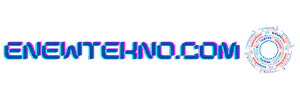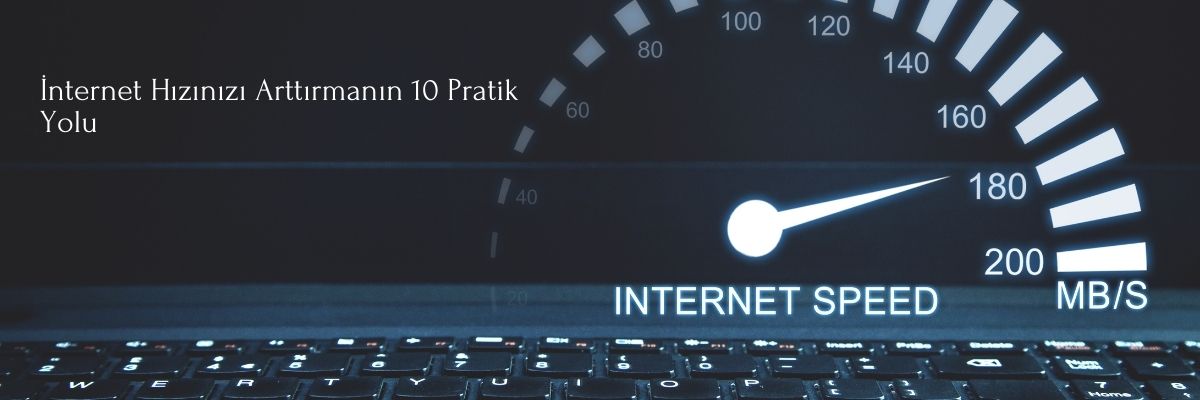İnternet Hızınızı Arttırmanın 10 Pratik Yolu
Günümüzde internet, hayatımızın vazgeçilmez bir parçası haline geldi. İşlerimizi halletmek, sevdiklerimizle iletişim kurmak, eğlenmek ve öğrenmek için internete bağımlıyız. Ancak, yavaş bir internet bağlantısı, tüm bu deneyimleri kabusa çevirebilir. Video konferanslar donar, oyunlar takılır, web sayfaları açılmak bilmez. Neyse ki, internet hızınızı arttırmak için uygulayabileceğiniz birçok pratik yöntem var. Bu makalede, internet hızınızı gözle görülür şekilde iyileştirecek 10 adımı inceleyeceğiz.
1. Modem ve Router’ınızı Yeniden Başlatın: İlk ve En Basit Çözüm
Teknik bir sorunla karşılaştığınızda, “Fişini çekip tekrar takmayı denediniz mi?” sorusu bir klişe haline gelmiştir. Ancak, internet hızınızı arttırmak için bu gerçekten de ilk denemeniz gereken şeylerden biri! Modem ve router’lar, sürekli çalıştıkları için zamanla geçici hatalar biriktirebilirler. Bu hatalar, internet hızınızı yavaşlatabilir veya bağlantınızı tamamen kesebilir.
Modem ve router’ınızı yeniden başlatmak, bu geçici hataları temizler ve cihazlarınızı sıfırlar. Bu işlem genellikle birkaç dakika sürer ve internet hızınızda gözle görülür bir iyileşme sağlayabilir.
Nasıl yapılır?
- Modeminizin ve router’ınızın fişini çekin.
- Yaklaşık 30 saniye bekleyin.
- Önce modeminizin fişini takın ve tamamen açılmasını bekleyin (genellikle ışıkların sabitlenmesiyle anlaşılır).
- Ardından router’ınızın fişini takın ve tamamen açılmasını bekleyin.
2. Router’ınızın Yerini Kontrol Edin: Doğru Konum, Doğru Hız
Router’ınızın konumu, internet hızınızı önemli ölçüde etkileyebilir. Router’ınız duvarlar, metal eşyalar ve diğer elektronik cihazlar gibi engellerden uzak, merkezi bir konumda olmalıdır. Bu engeller, Wi-Fi sinyallerini zayıflatabilir ve internet hızınızı düşürebilir.
Router’ınızı yüksek bir yere yerleştirmek de faydalı olabilir, çünkü Wi-Fi sinyalleri aşağı doğru yayılma eğilimindedir. Ayrıca, mikrodalga fırınlar ve Bluetooth cihazları gibi diğer elektronik cihazlardan uzak tutmaya çalışın, çünkü bunlar Wi-Fi sinyallerini bozabilirler.
İdeal router konumu için ipuçları:
- Evinizin veya ofisinizin merkezine yakın bir yere yerleştirin.
- Yüksek bir yere yerleştirin (örneğin, bir rafta veya duvara monte edilmiş).
- Duvarlar, metal eşyalar ve diğer elektronik cihazlardan uzak tutun.
- Mikrodalga fırınlar ve Bluetooth cihazları gibi Wi-Fi sinyallerini bozabilecek cihazlardan uzak tutun.
3. Wi-Fi Kanalınızı Değiştirin: Kalabalık Kanallardan Uzak Durun
Wi-Fi router’ları, 2.4 GHz ve 5 GHz olmak üzere farklı frekans bantlarında yayın yaparlar. Her frekans bandı, birden fazla kanala bölünmüştür. Çevrenizdeki diğer Wi-Fi ağları da aynı kanalları kullanıyorsa, bu durum Wi-Fi sinyallerinde yoğunluğa ve dolayısıyla internet hızınızda yavaşlamaya neden olabilir.
Router’ınızın ayarlarından daha az kalabalık bir Wi-Fi kanalı seçerek bu sorunu çözebilirsiniz. Birçok router, otomatik olarak en iyi kanalı seçme özelliğine sahiptir. Ancak, bu özelliği devre dışı bırakıp manuel olarak daha az kalabalık bir kanal seçmeyi de deneyebilirsiniz.
Wi-Fi kanalınızı nasıl değiştirebilirsiniz?
- Router’ınızın yönetim paneline giriş yapın (genellikle tarayıcınıza 192.168.1.1 veya 192.168.0.1 yazarak erişebilirsiniz).
- Kablosuz (Wireless) veya Wi-Fi ayarlarına gidin.
- Kanal (Channel) ayarını bulun.
- Otomatik (Auto) seçeneği işaretliyse, bunu devre dışı bırakın.
- Mevcut kanalları tarayın ve daha az kalabalık bir kanal seçin (kanal analiz araçları da kullanabilirsiniz).
- Ayarları kaydedin ve router’ınızı yeniden başlatın.
4. Eski Cihazları Devre Dışı Bırakın: Daha Az Yük, Daha Fazla Hız
Aynı anda çok fazla cihazı Wi-Fi ağına bağlamak, internet hızınızı yavaşlatabilir. Her cihaz, bant genişliğinizin bir kısmını kullanır ve bu da genel internet hızınızı düşürebilir. Özellikle eski cihazlar, daha yavaş Wi-Fi standartlarını destekledikleri için daha fazla bant genişliği tüketebilirler.
Kullanmadığınız veya nadiren kullandığınız cihazları Wi-Fi ağınızdan ayırarak internet hızınızı arttırabilirsiniz. Örneğin, eski bir akıllı TV, oyun konsolu veya tablet gibi cihazları devre dışı bırakmak, bant genişliğinizde önemli bir rahatlama sağlayabilir.
Wi-Fi ağınızdaki cihazları nasıl yönetebilirsiniz?
- Router’ınızın yönetim paneline giriş yapın.
- Bağlı cihazlar (Connected Devices) veya Wi-Fi istemcileri (Wi-Fi Clients) bölümüne gidin.
- Kullanmadığınız veya tanımadığınız cihazları bulun ve bağlantılarını kesin.
- Gerekirse, bu cihazların Wi-Fi şifresini değiştirerek tekrar bağlanmalarını engelleyebilirsiniz.
5. Router’ınızın Firmware’ini Güncelleyin: Performansı Artırın
Router üreticileri, zaman zaman cihazlarının performansını ve güvenliğini artırmak için firmware güncellemeleri yayınlarlar. Bu güncellemeler, internet hızınızı etkileyebilecek hataları düzeltebilir ve yeni özellikler ekleyebilir.
Router’ınızın firmware’ini düzenli olarak kontrol etmek ve güncellemek, internet hızınızı iyileştirmeye yardımcı olabilir. Birçok router, otomatik firmware güncelleme özelliğine sahiptir. Ancak, bu özelliği devre dışı bıraktıysanız, manuel olarak güncelleme yapmanız gerekebilir.
Router firmware’ini nasıl güncelleyebilirsiniz?
- Router’ınızın yönetim paneline giriş yapın.
- Sistem (System) veya Yönetim (Administration) bölümüne gidin.
- Firmware Güncelleme (Firmware Update) veya Yazılım Güncelleme (Software Update) seçeneğini bulun.
- Yeni bir firmware güncellemesi olup olmadığını kontrol edin.
- Güncelleme varsa, indirin ve kurun.
- Güncelleme işlemi tamamlandıktan sonra router’ınızı yeniden başlatın.
6. Kablolu Bağlantıya Geçin: En Güvenilir ve Hızlı Seçenek
Wi-Fi, kablosuz bağlantının rahatlığını sunsa da, kablolu bağlantı genellikle daha hızlı ve daha güvenilirdir. Ethernet kablosu kullanarak doğrudan modem veya router’a bağlanmak, Wi-Fi sinyallerinin zayıflaması veya bozulması gibi sorunları ortadan kaldırır.
Özellikle oyun oynamak, video konferans yapmak veya büyük dosyalar indirmek gibi yüksek bant genişliği gerektiren aktiviteler için kablolu bağlantı kullanmak, internet hızınızda önemli bir fark yaratabilir.
Kablolu bağlantının avantajları:
- Daha yüksek hız
- Daha düşük gecikme süresi (ping)
- Daha kararlı bağlantı
- Wi-Fi sinyallerinin bozulması gibi sorunlardan etkilenmez
7. Tarayıcı Önbelleğini ve Çerezlerini Temizleyin: Hızı Yeniden Kazanın
Tarayıcılar, web sayfalarını daha hızlı yüklemek için önbelleğe alınmış verileri ve çerezleri kullanırlar. Ancak, zamanla bu önbelleğe alınmış veriler ve çerezler birikerek tarayıcınızın yavaşlamasına ve internet hızınızın düşmesine neden olabilir.
Tarayıcınızın önbelleğini ve çerezlerini düzenli olarak temizlemek, tarayıcınızın performansını artırabilir ve internet hızınızı iyileştirebilir.
Tarayıcı önbelleğini ve çerezlerini nasıl temizleyebilirsiniz?
Her tarayıcının önbellek ve çerezleri temizleme yöntemi farklıdır, ancak genellikle Ayarlar (Settings) veya Geçmiş (History) menüsünden erişebilirsiniz. Örneğin, Chrome’da şu adımları izleyebilirsiniz:
- Chrome’un sağ üst köşesindeki üç nokta simgesine tıklayın.
- Diğer araçlar (More tools) > Tarama verilerini temizle (Clear browsing data) seçeneğini seçin.
- “Önbelleğe alınmış resimler ve dosyalar (Cached images and files)” ve “Çerezler ve diğer site verileri (Cookies and other site data)” seçeneklerini işaretleyin.
- “Verileri temizle (Clear data)” düğmesine tıklayın.
8. Reklam Engelleyici ve İzleyici Engelleyici Kullanın: Temiz Bir İnternet Deneyimi
Web sayfalarındaki reklamlar ve izleyiciler, internet hızınızı yavaşlatabilir ve bant genişliğinizi tüketebilir. Reklam engelleyici ve izleyici engelleyici uzantıları kullanarak bu reklamları ve izleyicileri engelleyebilir ve daha hızlı bir internet deneyimi elde edebilirsiniz.
Bu uzantılar, web sayfalarının daha hızlı yüklenmesini sağlar, veri kullanımınızı azaltır ve gizliliğinizi korur.
Popüler reklam engelleyici ve izleyici engelleyici uzantıları:
- AdBlock
- AdBlock Plus
- uBlock Origin
- Privacy Badger
9. İnternet Hızınızı Test Edin: Gerçek Değerleri Öğrenin
İnternet hızınızın ne kadar olması gerektiğini bilmek, sorunları tespit etmenize ve doğru çözümleri uygulamanıza yardımcı olabilir. İnternet hızınızı düzenli olarak test etmek, zaman içindeki değişiklikleri izlemenize ve herhangi bir anormalliği fark etmenize olanak tanır.
Birçok ücretsiz internet hız testi aracı mevcuttur. Bu araçlar, indirme hızınızı, yükleme hızınızı ve gecikme sürenizi (ping) ölçerek size internet bağlantınızın performansı hakkında bilgi verir.
Popüler internet hız testi araçları:
- Speedtest by Ookla
- Fast.com (Netflix tarafından sunulmaktadır)
- Google Speed Test
10. İnternet Servis Sağlayıcınızla İletişime Geçin: Profesyonel Yardım Alın
Yukarıdaki tüm adımları denediğiniz halde internet hızınız hala yavaşsa, internet servis sağlayıcınızla (ISS) iletişime geçmeniz gerekebilir. ISS’niz, hattınızda bir sorun olup olmadığını kontrol edebilir, router’ınızı yapılandırmanıza yardımcı olabilir veya daha yüksek hızlı bir internet paketine geçmenizi önerebilir.
ISS’nizle iletişime geçmeden önce, modeminizin ve router’ınızın modelini, internet hızınızı ve yaşadığınız sorunları not alın. Bu bilgiler, ISS’nizin size daha hızlı ve etkili bir şekilde yardımcı olmasına yardımcı olacaktır.
Sıkça Sorulan Sorular (SSS)
İnternet hızım neden yavaş?
Birçok nedeni olabilir: Router sorunları, çok fazla cihazın bağlı olması, eski cihazlar, Wi-Fi sinyal zayıflığı, internet servis sağlayıcısı sorunları.
Wi-Fi sinyalimi nasıl güçlendirebilirim?
Router’ınızı merkezi bir konuma yerleştirin, engellerden uzak tutun ve Wi-Fi sinyal güçlendirici kullanmayı düşünün.
Hangi Wi-Fi kanalı daha iyidir, 2.4 GHz mi yoksa 5 GHz mi?
5 GHz genellikle daha hızlıdır ancak menzili daha kısadır. 2.4 GHz ise daha geniş bir alana yayılır ancak daha yavaştır.
İnternet hızım taahhüt edilen hızdan düşük. Ne yapmalıyım?
Öncelikle internet hızınızı test edin ve sonuçları internet servis sağlayıcınızla paylaşın. Sorunun kaynağını tespit etmelerini ve çözüm bulmalarını isteyin.